Från och med Windows 11 är version 22H2, de kända Windows-mapparna – Skrivbord, Dokument, Nedladdningar, Bilder, Musik och Videor – tillgängliga som standard som fästa mappar i Snabbåtkomst i både Utforskaren Start och det vänstra navigeringsfönstret. Dessa standardmappar visas inte längre under Den här datorn för att hålla vyn fokuserad på datorns enheter och nätverksplatser.
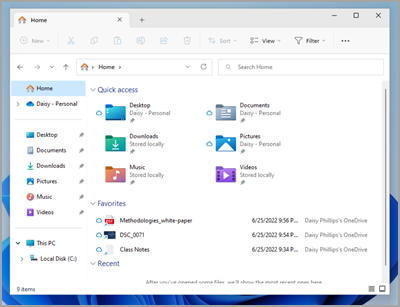
Återställa kända mappar om du har tagit bort fästa mappar
Om du tar bort dessa kända Windows-mappar och bestämmer dig för att återställa dem senare kan du enkelt återställa dem i Snabbåtkomst under Start och i navigeringsfönstret:
-
Välj Start > Utforskaren eller välj ikonen Utforskaren i Aktivitetsfältet.
-
Välj Start i det vänstra navigeringsfönstret.
-
Välj uppilen från navigeringsknapparna som är tillgängliga till vänster om adressfältet. I den här vyn visas alla sex kända Windows-mappar – Skrivbord, Dokument, Nedladdningar, Bilder, Musik och Videor.
-
Markera och håll (eller högerklicka) på mappen du vill återställa och välj Fäst i Snabbåtkomst på snabbmenyn.
Mappen är nu tillgänglig i navigeringsfönstret och på Utforskaren Startsida.
Återställa det vänstra navigeringsfönstret om du har dolt det
Om du har dolt det vänstra navigeringsfönstret och vill göra det synligt i ditt Utforskaren fönster kan du visa det igen med hjälp av följande steg:
-
Välj Start > Utforskaren eller välj ikonen Utforskaren i Aktivitetsfältet.
-
Välj Visa i kommandofältet.
-
Välj Visa och sedan Navigeringsfönster.
Navigeringsfönstret ska nu visas i Utforskaren fönster.










